Kiểm tra chính tả toàn bộ tài liệu
Khi bạn đang nhập tài liệu, Tài liệu sẽ tự động kiểm tra lỗi chính tả của nội dung bạn nhập. Nếu nó cho rằng điều gì đó là lỗi chính tả, nó sẽ gạch chân lỗi giả định bằng màu đỏ. Thông thường, bạn sẽ nhận thấy những từ được đánh dấu này, nhấp chuột phải vào chúng và chọn cách viết đúng từ những từ được cung cấp bởi Tài liệu.
Tuy nhiên, đôi khi bạn cần kiểm tra chính tả của toàn bộ tài liệu cùng một lúc. Điều này đặc biệt đúng nếu bạn đã nhập tệp vào Tài liệu từ một chương trình khác. Để kiểm tra chính tả toàn bộ tài liệu của bạn cùng một lúc, hãy nhấp vào tùy chọn Công cụ ở đầu màn hình, sau đó nhấp vào Chính tả. Nếu có bất kỳ lỗi chính tả nào được tìm thấy trong tài liệu, Tài liệu sẽ bắt đầu hiển thị chúng (cùng với các sửa chữa có thể có)
ở phía bên phải của màn hình. (Xem Hình 1.)
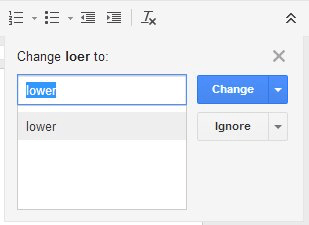
Hình 1. Sửa lỗi chính tả.
Đối với mỗi lỗi chính tả tiềm ẩn được hiển thị, bạn có thể nhấp vào Thay đổi hoặc Bỏ qua. (Sự thật mà nói, bạn cũng có thể nhấp vào mũi tên xuống bên cạnh Bỏ qua và chọn thêm từ vào từ điển tùy chỉnh của mình.) Khi bạn nhấp vào một trong các tùy chọn, Tài liệu thực hiện điều chỉnh (chẳng hạn như sửa từ) và sau đó di chuyển về lỗi tiềm ẩn tiếp theo. Khi hoàn tất, Tài liệu sẽ hiển thị thông báo “Không có đề xuất chính tả”.